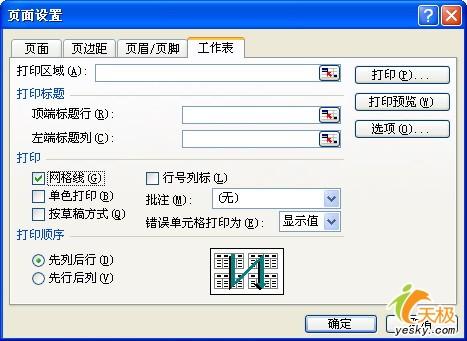萬盛學電腦網 >> Excel教程 >> excel綜合 >> Excel分類軸介紹與制作
Excel分類軸介紹與制作
1. 描述
我們可以點擊圖表工具欄中的圖標樣式>坐標軸>分類軸,來設置分類軸樣式,如下圖:

2. 坐標軸選項
2.1 線條樣式
可以設置分類軸線型和顏色。
2.2 顯示坐標軸箭頭
可以控制是否顯示坐標軸箭頭,如勾選該選項,則效果如下,否則不顯示箭頭:

2.3 坐標軸樣式
文本坐標軸:像上圖,若分類軸的值是普通文本,只是用來分類,不需要按照嚴格的順序,此時直接使用文本坐標軸,分類的順序就是圖表數據源的數據順序;
時間坐標軸:有一種圖表,他的分類軸的值為日期,分類軸能夠按照日期的大小從小到大排列(圖表數據源中的數據順序可以是雜亂的),此時就可以選擇時間坐標軸,具體詳見日期分類軸文檔。
2.4 刻度
默認只顯示主刻度線,用於分割每個分類值,用戶可以根據需要設置是否顯示刻度線,也可以在主要刻度的基礎上再顯示次要刻度線。如下圖:

2.5 標簽
上圖中的“蘋果汁、牛奶、汽水......”等就是分類軸的標簽,我們可以控制顯示標簽或者不顯示標簽。
自動標簽間隔:若我們把上圖中的標簽橫向來顯示,可以想象,標簽間會非常擁擠,甚至標簽顯示不全或標簽重疊,像這樣的情況,FineReport自動進行處理,即自動標簽間隔,它的原理是,後面的標簽若會被前一個標簽遮擋,則後面的標簽就不顯示,如此類推,直到遇到不會被遮擋的標簽,則顯示出來,如下圖:

標簽間隔:自動標簽隨機性太強,完全取決於標簽的長度,若用戶不喜歡這樣,而希望能夠每隔n個顯示標簽(如標簽為日期),使得圖表更加專業,此時可以自定義標簽間隔,如設置為3,每隔3個顯示一個標簽,效果如下:

注:標簽間隔數是通過公式來編輯的,因此不僅可以是一個固定的值,還能夠設置為動態的值,如某個參數的值。
3. 數字
默認標簽的值是圖表數據源中實際的值,如2011-01-01這樣的日期,而希望分類軸的標簽能夠顯示為1月1日這樣的格式,此時就可以使用數字來設置標簽顯示樣式,設置方法與單元格樣式文檔相同。
4. 標簽樣式
4.1 文本方向
如上標簽間隔圖,若將“蘋果汁、牛奶、汽水......”都默認橫向顯示,此時若希望圖表美觀,只能顯示出部分標簽值。若既希望標簽能全部顯示出來,又保持圖表的美觀性時,可以設置標簽豎排,或者旋轉一定的角度顯示。
標簽豎排即坐標軸樣式中圖的效果,或者旋轉一定角度如80度,效果如下:

4.2 文本樣式
可以設置標簽字體、字形、字號、顏色,這邊就不贅述了。